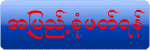flash soung မလုပ္တတ္ေသးတဲ့ သူငယ္ခ်ဘာ္ေဘာ္မ်ား ေသခ်ာေပါက္ လုပ္တတ္ေစဖို႕ ကၽြၽြန္ေတာ္ စာအုပ္
နည္းလမ္းဗြီဒီယို ၊ အသုံးျပဳရန္အဖက္၊ေဆာ့ဝဲမ်ား၊အစုံတင္ေပးလိုက္တယ္ေနာ္ ဒါမွမလုပ္တတ္ရင္ေတာ့
ကိုယ့္ကိုကို သေဘားေပါက္ ဗိုလ္လိွဳင္းဆီ အကူညီေတာင္းရင္ေတာ့ မွတ္လိုက္ျပီ ဘာဆိုတာကို
ကူညီနိဳင္သမၽွ် ကူညီေပးပမယ္ အခက္ခဲေလးေတြကို ေျပားထားခဲ့ပါ ေအာက္မွာ အေသးစိတ္ေလ့လာ
ၾကည္႕လိုက္ပါ ခ်စ္သူရခဲ့ရင္ေတာ့ ဗိုလ္လိွဳင္းကိုလဲ ဆုေတာင္းေပးပါအုန္းေနာ္
အရင္ဆံုးအေနနဲ႔လိုအပ္တာေတြေဒါင္းပါ...
Flash song သီခ်င္းလုပ္ရန္ လုိအပ္သည့္အရာမ်ား...
**************************************************
mm flashsong မာန္ဘာဝင္သူငယ္ခ်င္းမ်ားခင္ဗ်ာ အခုတင္ေပးမွာကေတာ့ ဖလက္ေဆာင္းဝါသနာရွင္မ်ားအတြက္ပါ ဖလက္သီခ်င္းတစ္ပုဒ္လုပ္ဖုိ့ လုိအပ္မယ့္အရာေလးေတြပဲျဖစ္ပါတယ္ ဒီဆုိဒ္မွာလုပ္တက္တဲ့သူေတြရွိသလုိ မလုပ္တက္ေသးတဲ့လူေတြလည္းရွိမယ္ထင္ပါတယ္ က်ြန္ေတာ္ကေတာ့မာန္ဘာဝင္အားလုံးကုိဖလက္သီခ်င္းေလးေတြလုပ္တက္ေစခ်င္ပါတယ္ အခုတင္မယ့္အရာေတြကလည္း အရင္တုန္းက ဒီဆုိဒ္ထဲတင္ထားျပီးသားအရာေတြပါပဲ က်ြန္ေတာ္ကေတာ့ က်ြမ္းက်ြမ္းက်င္က်င္မတက္ပါဘူး က်ြန္ေတာ္တက္ထားသေလာက္ေလးပဲမွ်ေဝသြားမယ္ေနာ္ ဖလက္သီခ်င္းလုမ္မယ္ဆုိရင္ ေဆာ့ဝဲရွိဖုိ့ေတာ့လုိပါမယ္ ေအာက္မွာေဆာ့ဝဲလ္ကုိေဒါင္းယူလုိက္ပါ ဆြမက္2 ဆြမက္3 ဆြမက္4 သုံးမ်ဳိးလုံးတင္ေပးထားပါတယ္ က်ြန္ေတာ္ကေတာ့ ဆြမက္4 ကုိပဲသုံးပါတယ္
ဆြမက္2ေဒါင္းရန္
ဆြမက္3ေဒါင္းရန္
ဆြမက္4ေဒါင္းရန္
.......................................................................................................................................................
ဖလက္ေဆာင္းသီခ်င္းလုပ္မယ္ဆုိရင္ MP3 သီခ်င္းကုိခ်ဳပ္ရမွာပါ အဲဒီတြက္ သီခ်င္းခ်ဳပ္မယ့္ေဆာ့ဝလ္ေလးကုိပါ တင္ေပးလုိက္ပါတယ္ဗ်ာ ေအာက္မွာယူလုိက္ပါ
Format Factory ယူရန္ မူရင္းလင့္ http://format-factory.en.softonic.com/download
........................................................................................................................................................
ဒါေလးကေတာ့ ပုံအရွင္ေလးေတြယူရမယ့္ဆုိဒ္ေလးပါ ေအာက္ကမူရင္းလင့္မွာယူပါ ပုံအရွင္ေလးေတြကုိေဒါင္းမတက္တဲ့သူမ်ား အတြက္ မိမိလုိခ်င္တဲ့ပုံကုိေတြ့ျပီဆုိရင္ ပုံရဲ့ေအာက္မွာ Download ဆုိတဲ့အနီေရာင္စာေလးကုိေတြ့ပါလိမ့္မယ္ အဲဒါကုိႏွိပ့္လုိက္ရင္ ပုံပဲေပၚမွာပါ မႏွိပ့္ပဲ အဲဒီေဒါင္းေလာ့ဆုိတဲ့ စာေလးေပၚကုိ ကလစ္ေထာက္လုိက္ပါ ျပီးရင္ရုိက္ကလစ္ႏွိပ့္ပါ Save Link As.....နဲ့ယူပါ အဲလုိနည္းနဲ့ေဒါင္းယူလုိ့ရပါတယ္
ပုံအရွင္ယူရန္ http://www.fzwp.com/Flash/Index.html#
...................................................................................................................................................
ဒါေလးကေတာ့ အရင္ကဒီဆုိဒ္မွာကုိထြန္းတင္ထားေပးတဲ့ ဖုိင္ေလးပါ ဒါကုိ ကုိေခတ္သစ္ေမာင္ကျပန္လည္ျပဳျပင္ထားေပးတာပါ အဲဒီထဲမွာအစုံပါပါတယ္ ေမာက္အဖက္ ဘက္ဂေရာင္းပုံေတြ ပေလးစေတာ့ ဘက္တြန္ေတြ အားလုံးပါပါတယ္လုိခ်င္တာေဒါင္းယူသြားပါ
.............................................................................................................................................................................................
ေဖာင့္အလွေလးေတြနဲ့သုံးခ်င္တဲ့သူငယ္ခ်င္းမ်ားအတြက္ပါ ျမန္မာေဖာင့္အလွေတြပါ မရွိေသးသူမ်ား ေဒါင္းယူနိင္ပါသည္ေအာက္မွာယူပါ........
mahar and matrix fonts
fonts 60
W Art House1 75 fonts
Win fonts 89
English Fonts 100
........................................................................................................................................................................................
ကဲ့ ဒီေလာက္ဆုိဖလက္ေဆာင္းသီခ်င္းေကာင္းေကာင္းေလးတစ္ပုဒ္လုပ္လုိ့ရပါျပီဗ်ာ...။
ကဲ ေနာက္တစ္ဆင့္...
ဒီနည္းေလးကေတာ့ အရင္ကဒီဆုိဒ္ရဲ့ အက္ဒမင္ျဖစ္တဲ့ မလြမ္းဧကရီရဲ့ ပုိ့စ္ေလးပါပဲ အရုိးရွင္းဆုံးရွင္းျပထားပါတယ္ ေလ့လာျကည့္လုိက္ေနာ္ ဖလက္ေဆာင္းသီခ်င္းလုပ္ရာမွာ ဒီနည္းေလးလည္းလုိအပ္ပါတယ္ သီခ်င္းေလးကုိခ်ဳ့ံျပီးသြားရင္ေတာ့ ရွာရလြယ္ေအာင္ Desktop ေပၚေမာက္နဲ့ဆြဲထုပ္ထားလုိက္ပါ ဒီေဆာ့ဝဲလ္ေလးကုိ က်ြန္ေတာ္အေပၚမွာေဒါင္းဖုိ့ေပးထားျပီးပါျပီ ျပီးရင္ေတာ့ေအာက္မွာေလ့လာလုိက္ပါဗ်ာ...............
သီခ်င္းတစ္ပုဒ္ကို Flash Software ထဲ ထည့္သြင္းရာမွာ သီခ်င္း MP3 ကို ခ်ဳံ ့ေပးရတယ္ဆိုတာ အားလံုးသိၿပီး ျဖစ္မွာပါ...
လြမ္းအသံုးျပဳတဲ့ သီခ်င္းခ်ဳံ ့တဲ့ Software ကေတာ့ Format Factory ပါ...
ဒီ Format Factory က လြမ္းကို လာေမးေနၾကတဲ့ Audio, Video Format မ်ိဳးစံုကို ေျပာင္းေပးႏိုင္တဲ့ Software ေလး တစ္ခုပါ...
လိုခ်င္ရင္ ဒီလင့္မွာ ေဒါင္းလိုက္ပါ...
သူငယ္ခ်င္းတို ့အတြက္ သီခ်င္းတစ္ပုဒ္ကို ခ်ံဳ ့ပံုကို အဆင့္ဆင့္ ရွင္းျပသြားပါမယ္...
မိမိေျပာင္းလိုေသာ Format ပံုစံမ်ိဳးစံုကိုလည္း ေျပာင္းလို ့ရတာကို ျမင္ေတြ ့ႏိုင္ပါတယ္...
သူငယ္ခ်င္းမ်ားအားလံုး အဆင္ေျပၾကပါေစ...
********************************************************
သီခ်င္းခ်ဳံ့နည္းေလးကုိေတာ့ တက္ေလာက္ျပီေပါ့ေနာ္...............
ဒါေလးကေတာ့ ကုိယစ္ထုပ္ျကီးတင္ထားဖူးတဲ့ ပုိ့စ္အေဟာင္းေလးပါပဲ နည္းပညာဆုိဒ္ေတာ္ေတာ္မ်ားမ်ားမွာ ဒီဖလက္ေဆာင္းသီခ်င္းလုပ္နည္းေတြတင္ထားတာေတာ့ေတြ့ရပါတယ္ ဒါေပမယ့္ ရွင္းျပထားတဲ့ ေဆာ့ဝဲလ္ေတြကြာေနတဲ့အခါ ေရာင္လည္လည္ျဖစ္တက္ပါတယ္ (ဥပမာ)က်ြန္ေတာ္ကဆြစ္မက္4ေဆာ့ဝဲလ္ကုိေဒါင္းထားတယ္ သူရွင္းျပထားေပးတာက ဆြစ္မက္တူးေဆာ့ဝဲလ္နဲ့ဆုိေတာ့ လည္တာေပါ့ ေဆာ့ဝဲလ္ဖြဲ့စည္းပုံကမတူပဲ...........
အခုကုိယစ္ထုပ္ရွင္းျပထားတာကေတာ့ ဆြစ္မက္4 ေဆာ့ဝဲလ္နဲ့ပါ 4ကုိေဒါင္းထားတဲ့သူအတြက္လြယ္တာေပါ့ ကဲေအာက္မွာေလ့လာလုိက္ေနာ္.........
အရင္ ဆုံး ဖလက္ သီခ်င္းလုပ္ဖုိ႕ ဆြစ္မက္ ေဆာ့၀ဲ ကုိ ဖြင့္လုိက္ရင္ ေအာက္က ပုံ အတုိင္း
ေတြ႕ရပါလိမ္႔မယ္။

ေနာက္ခံ back ground အေရာင္က အျဖဴ နဲ႔ အရင္ က်လာပါတယ္ ။ အဲဒါကုိ အေရာင္ေျပာင္းခ်င္းရင္ေတာ့
ေအာက္က ပုံအတုိင္း ေျပာင္းေပါ႔ေနာ္။

အရင္ဆုံး ေမာက္စ္ ကုိ ညာ ကလစ္ေထာက္ပီး properties ကုိႏွိပ္လုိက္ပါေနာ္......

အဲလုိ ႏွိပ္ပီးရင္ ေအာက္က ပုံအတုိင္း ေဘာက္ တစ္ခု က်လာပါလိမ္႕မယ္။

ဒါက အနီး ကပ္ ပုံပါ။

အေပၚက ေဘာက္ထဲမွာ ဖလက္သီခ်င္းေပၚမယ့္ ဆုိဒ္ ကုိ ေရြးရမွာပါ။


ထုပ္ထုပ္ ကေတာ့ 600×400 -12 ကုိေရြးလုိက္တယ္ ေနာ္

ျပီးရင္ ေနာက္ခံ ဘက္ကေရာင္း အေရာင္ ကုိ အနီ ၀ုိင္းျပထားတဲ႔ ေနရာ ကုိ ႏွိပ္ၿပီး ေျပာင္းမယ္ေနာ္။
ေအာက္က ပုံအတုိင္းေပါ႔။ ထုပ္ထုပ္ ေတာ့ အျမဲတမ္း အနက္ေရာင္ ကုိ ေရြးတယ္ေနာ္။
ေအာက္မွာ ၀ုိင္း ျပထားတယ္ ။

ေျပာင္းပီးသြားရင္ ေအာက္က ပုံအတုိင္း ဘက္ကေရာင္းက အနက္ ေရာင္ ေျပာင္းသြားပါၿပီ။ ဒါဆုိ
သီခ်င္းထည့္မယ္ေနာ္ ။

သီခ်င္း မထည့္ ခင္မွာ သီခ်င္းကုိ လြမ္း ေရးတဲ႔ အပုိင္း (၁) မွာ ျပထားတဲ႔ အတုိင္း ခ်ဳံ႕ရ ပါမယ္ ။
2mb ထက္ မေက်ာ္ တာအေကာင္းဆုံးပါ။ ဒါမွ အဖက္ ေတြ ၊ ပုံေတြ ထပ္ထည့္မွာ နဲ႔ ဆုိေတာ့
အကုိက္ မဟုတ္လား။

အေပၚက ၀ုိင္းျပထားတဲ႔ ေနရာကုိ ကလစ္ပီး သီခ်င္းထည့္ရပါမယ္။

သီခ်င္း ထည့္ပီးသြားတဲ႔ ပုံပါ။

ေအာက္လုိင္း ဆုိတဲ႔ ေနရာ မွာ ထည့္လုိက္ တဲ႔ သီခ်င္း ဒီလုိ ေပၚပါတယ္။ထုပ္ထုပ္ ကေတာ့
ခ်စ္ဦးပုံျပင္ သီခ်င္းေလး ထည့္လုိက္ပါတယ္ ။

ၿပီးရင္ အရုပ္ အရွင္ ေလးေတြ ထည့္ဖုိ႕ import animation ကုိ ကလစ္လုိက္ပါ။

အေပၚမွာ ၀ုိင္းျပထားပါတယ္ ကလစ္ ရမယ့္ ေနရာကုိ။

အေပၚနဲ႔ ေအာက္မွာ ျပထားတာ က အရုပ္ အရွင္ ထည့္ပီး သြားတဲ႔ ပုံပါ။OutLine မွာ ၾကည့္ရင္ ေတြ႕ရမွာပါ။

ခ်စ္ဦးပုံျပင္ သီခ်င္း အတြက္ အရင္ ဆုံး လွဳပ္ေနတဲ႔ ဖလက္ ျမက္ခင္းေလး ကုိ ေရြးၿပီး ထည့္လုိက္ ပါမယ္။

ျမက္ခင္းေလး ေရာက္သြားရင္ ညာဘက္ မွာ အဲဒီ ျမက္ခင္းေလး ကုိ ပဲ ေကာ္ပီ ယူ ပြား ၿပီး ဖလက္ အရုပ္
အရွင္ေလးေတြ ထည့္သြားပါမယ္ ေအာက္က ပုံမွာ ထည့္ၿပီးလုိ႕ တစ္၀က္ေလာက္ ေရာက္ရင္ေတာ့
ရပ္ထားၿပီး ပေလး ၊ စေတာ့ ဘတ္တြန္ ထည့္ပါမယ္။အရုပ္ေတြ အားလုံးထည့္ၿပီးမွ ဘတ္တြန္ ထည့္ရင္
ဘတ္တြန္အဖက္ မရ ျဖစ္တတ္ပါတယ္။

အေပၚမွာ ျပထားတဲ႔ အတုိင္း file ကလစ္ၿပီး new ကုိ ႏွိပ္လုိက္ပါ။ ေအာက္က ပုံအတုိင္း ေနာက္ တကြက္
ေပၚလာ မွာပါ။အရင္ မူလသီခ်င္းနဲ႔ ေနာက္ ေပၚလာတာ ကုိ အနီေရာင္ နဲ႔ ေဘာင္ခတ္ ျပထားပါတယ္။

ၿပီးရင္ ေတာ့ညာဘက္ အကြက္ကေလးမွာ အနီေရာင္ နဲ႔ ၀ုိင္းထားတဲ႔ componant ကုိ ႏွိပ္လုိက္ပါ။
အဲဒီထဲက မွ 2D ကုိ ကလစ္ၿပီး ဘတ္တြန္ အတြက္ Christmas glass button ကုိ ေရြးလုိက္ပါ ။
ေအာက္က ပုံအတုိင္းေတြ႕ရင္ ေတာ့ ညာကလစ္ေထာက္ၿပီးcut object ကုိ နွိပ္လုိက္ပါ။

ၿပီးရင္ ေအာက္ မွ ျမွားျပထားတဲ႔ အတုိင္း ေစာေစာက လုပ္ထားတဲ႔ သီခ်င္း မွာ ညာကလစ္ႏွိပ္ၿပီး
paste here ကုိ ႏွိပ္လုိက္ပါ။

ေအာက္က ပုံေလး အတုိင္း ေဘာက္ က်လာရင္ ok ႏွိပ္လုိက္ပါ။

ေအာက္က ပုံအတုိင္း ဘတ္တြန္ ကုိ ေတြ႕ပါလိမ္႕မယ္ ။

ဒါေပမဲ႔ ဘတ္တြန္ ကုိ ထုပ္ထုပ္ သီခ်င္းမွာ ျမင္တဲ႔ အတုိင္း က်န္ေအာင္ မလုိတာ ေတြ ဖ်က္ ပစ္မွာပါ။
ဘတ္တြန္ ထည့္လုိက္ရင္ အရင္ဆုံးOutLine မွာ videoControls ဆိုတာေလးကုိ ေအာက္မွာ ျပထားတဲ႔
ဘယ္ဘက္က ပုံေလးမွာ အျပာေရာင္ေလး နဲ႔ ၀ုိင္းျပထားပါတယ္ ။အဲဒီ အျပာေရာင္ေလးက
နဂုိက + ပုံေလး ကုိ ႏွိပ္ၿပီး ျဖည္ခ်လုိက္ရင္ ဘယ္ဘက္က အနီေရာင္ ေဘာင္ခတ္ထားသလုိ ေတြ႕ရမွာပါ။
အဲလုိ ျဖည္ၿပီးၿပီ ဆုိရင္ေတာ့ မလုိတာေတြ ကုိ ညာဘက္မွာ ေတြ႕တဲ႔ ပုံအတုိင္း က်န္တဲ႔ အထိ
ဖ်က္လုိက္မွာပါ။ကုိထြန္း ကေတာ့ time line ေလး ထည့္တတ္ပါတယ္။
ထုပ္ထုပ္ကေတာ့ မထည့္ပါဘူး။ (ကုိယ့္ သီခ်င္း ကုိ ေက်ာ္တာ ရစ္တာ မခံႏုိင္ပါဘူး ခိခိ)



အားလုံး ဖ်က္ပီးသြားရင္ေတာ့ အနီေရာင္ ေလး ၀ုိင္းျပ ထားသလုိ ေတြ႕ရမွာပါ ။ ဒါဆုိရင္ေတာ့
ဘတ္တြန္ ထည့္တတ္သြားၿပီေပါ႔ေနာ္ ။ဒါက လုံး၀ မသိေသးတဲ႔သူေတြ အတြက္ပါေနာ္ ။
****************************************************
အခု အပုိင္း(၂) ဒီပို႕စ္ေလး က စာသားထည့္နည္းနဲ႔ save လုပ္ သိမ္းနည္းေပါ႔ေနာ္။
တစ္ခုေတာင္းဆုိခ်င္တာက အကုန္လုံးကုိ ဒီတုိင္းၾကည့္ရင္ မူးသြားမွာပါ။ အဲဒီေတာ့ ဆြစ္မက္ ေဆာ့၀ဲ ကုိ
တစ္ခါတည္း ဖြင့္ၿပီး တစ္ဆင့္ခ်င္း စမ္းလုပ္ၾကည့္လုိက္ပါ။ ဒါဆုိရင္ေတာ့ ရွင္းသြားမွာပါ။
ကဲ စပီေနာ္ ေဘာ္ေဘာ္ တုိ႕..........
အပုိင္း (၂) မွာ ပုံအရွင္ေတြ ဘတ္တြန္ ေတြထည့္ပီး သြား ၿပီ ဆုိရင္ေတာ့ စာသားထည့္ ၿပီး save လုပ္ဖုိ႕ ပဲ
က်န္ေတာ့တာေပါ႕။စာသားထည့္မယ္ဆုိရင္ အရင္ဆုံး ေအာက္က ပုံမွာအနီေရာင္ေလး နဲ႔ ၀ုိင္း ျပထားတဲ႔
ေနရာကုိ ႏွိပ္လုိက္ပါ။ အစိမ္းေရာင္ ေဘာင္ေလး ခတ္ျပထားသလုိ ေပၚလာပါလိမ္႔မယ္ ေနာ္ ။

ၿပီးရင္ေတာ့ ေအာက္မွာ ျပထားသလုိ play ဘတ္တြန္ ၾကီး ကုိ ႏွိပ္လုိက္ပါမယ္ ။ play / stop ဘတ္တြန္
ထည့္ထားတဲ႔ အတြက္ ပုံမွာ ျပထားတဲ႔ ေဘာက္ တစ္ခု က်လာရင္ ပိတ္လုိက္ ပါ။ၿပီးရင္ မိမိ ထည့္ထားတဲ႔
play ဘတ္တြန္ ကုိ ႏွိပ္လုိက္ ပါမယ္ ။အ၀ါေရာင္ေလး နဲ႔ ၀ုိင္းျပထားတယ္ေနာ္ ။

စာသားထည့္မယ္ ဆုိရင္ ေကာင္းတာကေတာ့ Office word မွာ စာသားေတြ ရိုက္ထည့္ၿပီး ေကာ္ပီ
ယူထည့္တာ ပုိ အဆင္ ေျပမယ္ ထင္ပါတယ္ ။ေအာက္မွာ ျပထားပါတယ္ ။

အေပၚက အ၀ါနဲ႔ ၀ုိင္းျပထားတဲ႔ play ဘတ္တြန္ ကုိ ႏွိပ္လုိက္ၿပီးရင္ေတာ့ ေအာက္ မွာ အနီေရာင္ ေဘာင္နဲ႔
ခတ္ထားတဲ႔ ေနရာကုိ ေသခ်ာ ၾကည့္ရေအာင္ေနာ္ ။

ေအာက္မွာ အစိမ္းေရာင္ ေလးေတြ နဲ႔ ၀ုိင္းျပထားတဲ႔ နံပါတ္ေတြ timeline မွာ ရွိပါတယ္ ။အနီေရာင္
၀ုိင္းထားတဲ႔ play button ကုိႏွိပ္လုိက္ရင္ အျပာေရာင္ နဲ႔ ၀ုိင္းျပ ထားတဲ႔ အနီေရာင္ အတုံးေလး
ေျပးသြားပါလိမ္႕မယ္။ သီခ်င္းဆုံးတဲ႔ အထိေပါ႔။ သူေျပးသြားတဲ႔ ဆီကုိ ေအာက္မွာ အနက္ေရာင္ နဲ႔
၀ုိင္းျပထားတဲ႔ slide bar ေလးနဲ႔ လုိက္ရပါမယ္ ။ အဲမွာ သီခ်င္း အဆုိ၀င္တဲ႔ေနရာ ကုိ နံပါတ္ကေလး
အၾကမ္းဖ်င္း မွတ္ထားပီး သီခ်င္းကုိ play လုပ္တာ ရပ္လုိက္ပါမယ္။

ခ်စ္ဦး ပုံျပင္ သီခ်င္းမွာဆုိရင္ 250 နားမွာ အဆုိ၀င္ ပါတယ္ ေအာက္ မွာ ျပထားပါတယ္ေနာ္။

ဒါဆုိ ရင္ အဲဒီ 250 နားမွာ စာသားထည့္ရေအာင္ေနာ္ ။အရင္ဆုံး Office word မွာရုိက္ထားတဲ႔ စာသားကုိ
ေကာ္ပီယူထားလုိက္ပါ။ ေနာက္ေအာက္က ပုံမွာ အနီေရာင္ နဲ႔ ၀ုိင္းျပထားတဲ႔ T ပုံစံေလးကုိ ယူပီး မိမိ
စာသားထည့္ခ်င္တဲ႔ ေနရာ မွာ ကလစ္ခ်လုိက္ပါ။ၿပီးရင္ ညာကလစ္ေထာက္ပီး Paste ကုိႏွိပ္လုိက္ပါ။
ညာဘက္မွာလဲ Text ဆုိတာေလး ေပၚလာတာကုိလည္း အျပာေရာင္ ေဘာင္ေလး ခတ္ျပထားပါတယ္။

ေအာက္ က ပုံအတုိင္း စာသားေရာက္သြားရင္ effect ထည့္ရပါမယ္။ effect ထည့္ဖုိ႕ တြက္
စာသားထည့္ ထားတဲ႔ text လုိင္းေလး ကုိေအာက္က ပုံမွာျပထားပါတယ္။ အေပၚက မွတ္ထားခဲ႔တဲ႔
250 နား မွာကလစ္ေထာက္ ညာကလစ္ႏွိပ္ပီး effect ထည့္ပါမယ္။ ထုပ္ထုပ္ ထည့္တာေတာ့
ေအာက္မွာျပထားတဲ႔ အတုိင္း Appear into position ကုိနွိပ္ပါမယ္။

ၿပီးရင္ အဲဒီ ထဲက မွ 3D Spin and grow ကုိ ေရြးလုိက္ပါမယ္။ ေအာက္က ပုံအတုိင္းေပါ႔ေနာ္။

effect ထည့္ၿပီးသြားရင္ေတာ့ ေအာက္က ပုံအတုိင္း အျပာေရာင္ effect လုိင္းေလးေပၚလာပါမယ္။
အဲဒီအျပာေရာင္ effect လုိင္းေလးကုိ ကလစ္ေထာက္ရုံ ေထာက္ၿပီး အနီေရာင္ေလးနဲ႔ ၀ုိင္းျပထားတာကုိ
ႏွိပ္လုိက္ပါမယ္။ အနီေရာင္ေလးနဲ႔ ၀ုိင္းျပထားတာ ကေတာ့ effect တစ္ခုထဲတင္ Play သီးသန္႕လုပ္တာပါ။

စာသား အ၀င္ အထြက္ကုိ လုိသလုိ ကုိက္ေအာင္ ခ်ိန္ရပါမယ္။ အဲလို ခ်ိန္ဖုိ႕တြက္ အျပာေရာင္ effect
လုိင္းေလးညာ အစြန္ ပဲျဖစ္ျဖစ္ ဘယ္အစြန္ကုိပဲ ျဖစ္ျဖစ္ ေထာက္လုိက္ရင္ အခု အနီေရာင္ေလးနဲ႔
ျပထားတဲ႔ ႏွစ္ဖက္ေခါင္းပါတဲ႔ ျမွားေလးကုိ အနက္ေရာင္အေနနဲ႔ ေတြ႕ရပါမယ္။ေအာက္မွာ
ဝိုင္းျပထား ပါတယ္ ။ စာသားအတုိ အရွည္ ေပၚမူတည္ၿပီးေတာ့ အျပာေရာင္ effect လုိင္းေလးကုိလည္း
အတုိအရွည္ ခ်ိန္ပါ႔မယ္။

မိမိ ထည့္တဲ႔ အျပာေရာင္ effect လုိင္းေလးဟာ စိတ္တုိင္းက်ျဖစ္ၿပီ အ၀င္အထြက္ ကုိက္သြားၿပီ
ဆိုရင္ေတာ့ စာသားမွာ ကာလာရွိတ္ေလး ထည့္ရေအာင္ေနာ္။ကာလာရွိတ္ထည့္ဖုိ႕အတြက္ ပုံရဲ႕
(ဆြစ္ေဆာ့၀ဲရဲ႕) ညာဘက္ေအာက္ နားေလး ကို သြားၾကည့္ရေအာင္ေနာ္။

ေအာက္မွာ ျပထားတဲ႔ အတုိင္း 1 က effect ကုိ ႏွိပ္လုိက္ပါ။ ၿပီးရင္ 2 က filter ကုိ အမွန္ျခစ္ ေပးလုိက္ပါ။
3 က အျပာေရာင္ေဘာင္ခတ္ထားတဲ႔ filter ကုိ ႏွိပ္လုိက္ပါ။

အဲဒါ ေလးေတြ လုပ္ၿပီးသြားရင္ေတာ့ custom ဆုိတာ ရဲ႕ ေအာက္နားက အစိမ္းေရာင္ + ပုံေလး
ကုိ ႏွိပ္လုိက္ပါမယ္။ေအာက္ပုံမွာ ၀ုိင္းျပထားပါတယ္။

ႏွိပ္ပီးသြားရင္ အေပၚက ပုံမွာ ျပထားတဲ႔ အတုိင္း က်လာမွာပါ။ အဲဒီထဲကမွ drop shadow ကုိ
ကလစ္ေထာက္ပါ။ အဲဒီက မွ blur 4 ကုိေရြးလုိက္ပါ။အစိမ္းေရာင္ နဲ႔ ၀ုိင္းျပထားပါတယ္။
ေရြးပီးသြားရင္ ေအာက္က ပုံမွာ ျပတဲ႔တုိင္း ေပၚလာပါလိမ္႕မယ္ ။ အနက္ ေရာင္ ေလး အကြက္၂ ကြက္
ေတြ႕ရမွာပါ။ အဲဒီမွာ တစ္ကြက္ခ်င္းစီ ကုိ ႏွိပ္ျပီး မိမိ ထည့္လုိတဲ႔ အေရာင္ကုိ ေရြးလုိက္ပါ။

ခ်စ္ဦးပုံျပင္ မွာ ေတာ့ အစိမ္းေရာင္ေလးကုိ ေရြးလုိက္ပါတယ္။

ေအာက္က ပုံအတုိင္း ၂ ခု လုံးေျပာင္းပီးသြားရင္ေတာ့ ရပါၿပီ။

Effect ေပၚမေပၚ ေအာက္က ပုံမွာ အနီေရာင္ေလး ကုိ၀ုိင္းထားတာ နဲ႔ ႏွိပ္ၿပီး စမ္းၾကည့္လုိက္ပါဦးမယ္။

အေပၚမွာ အနီေရာင္ နဲ႔ ၀ုိင္းျပထားသလုိ အစိမ္းေရာင္ shadow Effect ေပၚတာ ေတြ႕ရမွာပါ။

စာသား တစ္ေၾကာင္း ထည့္တာ ၿပီးသြားပါပီ။ ေနာက္တစ္ေၾကာင္း ထည့္ဖုိ႕ Office word ကုိသြားျပီး
အေပၚပုံမွာျပထားတဲ႔ အတုိင္း ေကာ္ပီယူပါ အရင္ထည့္ခဲ႕တဲ႔ ေနရာ ရဲေအာက္နား မွာ ကလစ္ခ်ၿပီး
ေစာန ကလုိထည့္ပါမယ္။စာသားထည့္ၿပီးသြားရင္ ေစာနကလုိ Effect ထည့္ပါမယ္။ အဲဒီတြက္
အေပၚကလုိ မလုပ္ေတာ့ပါဘူး ။ပထမ စာေၾကာင္းမွာ ထည့္ခဲ႔တဲ႔ Effect ကုိ ေကာ္ပီ ယူလုိက္ပါေနာ္။

ေအာက္က ပုံအတုိင္း အစိမ္းေရာင္ေလး နဲ႔ ေဘာင္ခတ္ျပထားတဲ႔ ေနရာ မွာ မွန္းၿပီးေတာ့
ညာကလစ္ေထာက္ၿပီး Paste Effect ကုိႏွိပ္လုိက္ပါ ။ထည့္ၿပီးရင္ အေပၚမွာ ေျပာခဲ႔တဲ႔ အတုိင္း
အ၀င္အထြက္ ကုိက္ မကုိက္ခ်ိန္လုိက္ေပါ႔ေနာ္။ေကာ္ပီယူထည့္တာဆုိေတာ့ Shadow အစိမ္းေရာင္ေလး
ပါၿပီးသား......ဒီေတာ့ အလုပ္မရွဳပ္ေတာ့ဘူးေပါ႔။

အဲဒီ တုိင္းပဲ စာသားေတြ Effect ေတြ ထည့္ပီးရင္ေတာ့ စာသားေတြ ျပန္ထြက္ေအာင္ လုပ္ရပါမယ္။
တစ္နည္းအားျဖင့္ စာသားေတြ ျပန္ေဖ်ာက္ရမွာေပါ႔။

စာသားေတြ ေဖ်ာက္ဖုိ႕ အတြက္ ထြက္ခ်င္တဲ႔ ေနရာ မလွမ္းမကမ္းမွာ ညာကလစ္ ေထာက္ၿပီး
ခ်စ္ဦးပုံျပင္ထဲမွာေတာ့ fade out ကုိေရြးလုိက္ပါတယ္။အဲဒီမွာလဲ အေပၚမွာ ေျပာသလုိ shadow effect
ထည့္ပါမယ္။ ညာဘက္ကအကြက္ေလး ၂ကြက္မွာ အစိမ္းေရာင္ေလး ေတြ႕ရင္ေတာ့ လုပ္စရာ မလုိပါဘူး
အနက္ေရာင္ပဲေတြ႕တယ္ ဆုိရင္အေပၚကတုိင္း ျပန္လုပ္လုိက္ေပါ႔ေနာ္။ အစိမ္းေရာင္ ၂ ကြက္ ေတြ႕ ေပမဲ႔
Shadow ခပ္ထူထူ လုိခ်င္ရင္ေတာ့ ထပ္လုပ္လုိက္ေပါ႔ ရပါတယ္။

ခ်စ္ဦး ပုံျပင္မွာ စာသားေလးေၾကာင္းေလာက္ မွာ အကုန္ တျပိဳင္တည္း ထြက္တာ ဆုိေတာ့ ေစာနက
Effect Fade out ကုိ ေကာ္ပီ ယူပီး အဲဒီ Effect ေအာက္တည့္တည့္ မွာ Paste Effect လုပ္လုိက္ပါ။

ေအာက္မွာ ခရမ္းေရာင္ နဲ႔ ေဘာင္ခတ္ ျပထားတာက တျပိဳင္တည္း ထြက္မွာ မလုိ႕ Effect ေတြ
တညီတည္း ထည့္ထားတဲ႔ ပုံပါ။ဒီေလာက္ဆုိရင္ေတာ့ စာသားေတြ ေနာက္ခံ shadow ေတြ
ထည့္တတ္သြားၿပီ ထင္ပါတယ္။

အဲဒီတုိင္း ထည့္သြားလုိ႕ သီခ်င္းတစ္ပုဒ္ ဆုံးသြားၿပီေပါ႔ေနာ္။ ဒါဆုိရင္ save လုပ္ပါမယ္။ save လုပ္တဲ႔
ေနရာမွာ ဆုိဒ္မွာ တင္ဖုိ႕ swf ဖုိင္ နဲ႔ ဆြစ္မက္ ေဆာ့၀ဲမွာ ကုိယ္ ျပန္ျပင္ခ်င္တာ ျပင္လုိ႕ရတဲ႔ swi ဖုိင္နဲ႔
သိမ္းတာ ၂ မ်ိဳးရွိပါတယ္။

အေပၚ က ပုံကေတာ့ အဲဒီ ၂ မ်ဳိးကုိ ခြဲျပထားတာပါ။ အနီေရာင္ နဲ႔ ၀ုိင္းထားတာကေတာ့
ဆုိဒ္မွာ တင္ၿပီး Link ခ်ဖုိ႕ swf ဖုိင္ပါ။ ပန္းေရာင္ေလးနဲ႔ ၀ုိင္းထားတာကေတာ့
ျပန္ျပင္ရင္ ဖြင့္တဲ႔ swi ဖုိင္ပါ။ အခုေတာ့ ဆုိဒ္မွာ မတင္ေသးပဲ ရုိးရုိး swi ဖုိင္နဲ႔ သိမ္းပါမယ္။

အေပၚ ပုံမွာ ျပထားတဲ႔ အတုိင္း File ကုိ ႏွိပ္ၿပီး save ပါမယ္ ။ File name ကုိ wskt လုိ႕ ေပးလုိက္ပါတယ္။

ၿပီးရင္ save လုိက္ပါမယ္။အားလုံး စိတ္တုိင္း က်လုိ႕ ဆုိဒ္မွာ တင္ဖုိ႕ Link ခ်ဖုိ႕ အတြက္ swf ဖုိင္နဲ႔
သိမ္းပါမယ္ ေအာက္မွာ ျပထားတဲ႔ အတုိင္း File ကေန Export setting ကုိသြားလုိက္ပါ။

ၿပီးရင္ swf 8 ကုိ ေအာက္ပုံမွာ ျပထားတဲ႔အတုိင္း ေျပာင္းပါမယ္။ေျပာင္းပီးသားဆုိရင္ေတာ့
ထားလုိက္ေပါ႔ဗ်ာ။

Swf 8 ကုိ ေျပာင္းပီး သြားရင္ေတာ့ File ကေန ျပန္၀င္လုိက္ပါ။ေအာက္ပုံမွာ ျပထားတဲ႔ အတုိင္း
Export ကေန swf ကုိႏွိပ္လုိက္ပါ ။ ဒါဆုိရင္ေတာ့ swf ဖုိင္အျဖစ္ ဆုိဒ္မွာ Link ခ်ဖုိ႕ အတြက္
သိမ္းပါလိမ္႔မယ္။


swf နဲ႔ သိမ္းတဲ႔ အခါ အရင္ swi နဲ႔ သိမ္းထားခဲ႔တဲ႔ နံမည္ နဲ႔က်လာပါလိမ္႕မယ္ ။ save ပဲ ႏွိပ္လုိက္ပါ။
ေအာက္က ပုံကေတာ့ swf ဖုိင္ အျဖစ္ Export လုပ္ေနတာပါ။ ဒီေနရာမွာ တစ္ခု သတိထားရမွာက
Export လုပ္ေနခ်ိန္မွာ တျခား ေဆာ့၀ဲေတြ ဖြင့္ထားတာပဲျဖစ္ျဖစ္ မိမိစက္က Hardware ပုိင္း
အားနည္းလုိ႕ပဲ ျဖစ္ျဖစ္ေအာက္က ပုံအတုိင္း အစိမ္းတုံးေလးေတြ တက္သြားတာေႏွး ေနရင္
ဖုိင္ဆုိဒ္ၾကီးသြားတတ္ပါတယ္။ 50 mb ေလာက္ထိ ေရာက္သြားတတ္ပါတယ္။
ထုပ္ထုပ္လည္း တစ္ျခားေဆာ့၀ဲေတြ တျပိဳင္တည္း သုံးေနလို႕ ခဏခဏ ျဖစ္ဖူးပါတယ္။ဖလက္သီခ်င္း
တစ္ပုဒ္ဟာ အလြန္ဆုံး ရွိရင္ 3.5 mb ထက္မေက်ာ္ရင္ အေကာင္းဆုံးပါ။
အခုလုိ အစိမ္းေလးေတြ တက္တာ ေႏွးေနရင္ swi နဲ႔ သိမ္းပီး သားျဖစ္လုိ႕ေဆာ့၀ဲကုိ ပိတ္ခ်လုိက္ပါေနာ္။
ေနာက္ျပန္ဖြင့္လုိက္ပါ open ကေန wskt swi ကုိ ရွာပီး ဖြင့္လုိက္ပါမယ္။ၿပီးရင္
Export ကေန swf ကုိ တန္း သိမ္းလုိက္ပါမယ္။အရင္ သိမ္းတုန္းကထက္ ပုိၿပီး ျမန္တာေတြ႕ရပါလိမ္႔မယ္။
သိမ္းၿပီးရင္ေတာ့ ပိတ္လုိ႕ရပါၿပီဗ်ာ။

က်ေနာ္ဖလက္နဲ့ပက္သက္ျပီး ေနာက္ဆုံးဒီပုိ့စ္ေလးကုိတင္ေပးသြားတာပါ အားလုံးတက္ေစခ်င္တဲ့ဆႏၵနဲ့ပါ ေကာ္ပီဆုိေပမယ့္ က်ေနာ္ေလ့လာလုိ့ေအာင္ျမင္ျပီးသြားမွသာတင္ျပေပးသြားတာပါ သူငယ္ခ်င္းအားလုံး ဖလက္သီခ်င္းေလးေတြလုပ္ရင္းနဲ့ ေပ်ာ္ရႊင္နိင္ျကပါေစဗ်ာ ဒီပုိ့စ္ေလးက ကုိသူရိန္ပုိ့စ္ေလးပါပဲ က်ေနာ္တင္ျပလည္း ဒီအတုိင္းပဲသြားမွာပါ ဒါေျကာင့္အခ်ိန္မကုန္ခံနိင္ပဲ ေကာ္ပီေတြတင္ျပေပးသြားတာပါ အရုိးရွင္းဆုံးနည္းေတြပါပဲ ေအာက္မွာေလ့လာလုိက္ပါ လုိအပ္တာရွိရင္ ကြန္မန့္မွာေအာ္သြားပါ အတက္နိင္ဆုံးရွင္းျပေပးသြားမွာပါ...................
အိုေက ..ဥပမာ MM-Flashsongs မွာလင္႕ခ်ိတ္မယ္
သို႔
ဖလက္ေဆာင္းဘေလာ့တင္မယ္ဆိုရင္
ဆိုဒ္အေပၚဆံုးဘားမ်ားထဲမွ ဘေလာ့တင္ရန္ ဆိုတဲ့ေနရာကေန ဘေလာ့ပိုစ့္အသစ္တင္တဲ့ေနရာကိုသြားပါ
ေအာက္ကပံုေလးလို ေပၚလာပါလိမ့္မယ္ .. Browse..ကို ထပ္ ႏွိပ္ပါ
ကိုယ္လင့္ခ်ိတ္မယ့္ Flash Song တစ္ပုဒ္ကို ေရြးပါ..Open ကို ႏွိပ္ပါ..
Loading လုပ္ေနပါလိမ့္မယ္ ခဏေလး ေစာင့္ပးလုိက္ပါ..
ကဲ ေအာက္က ပံုေလးလို ျဖစ္ျပီ ဆိုရင္ေတာ႕ လင္႕ခ်ိတ္လို႕ ျပီးသြားပါျပီ
Link Url ဆိုတဲ႕ေနာက္က အနီေရာင္နဲ႕ ကြင္းျပထားတာက ကိုယ္ခ်ိတ္တဲ႕ Flash Song ရဲ႕ လင္႕ပါပဲ..
Copy လုပ္ျပီး သင္သံုးေနတဲ႕ Browser ရဲ႕ Link address ေနရာမွာ Paste ခ်ျပီး ဖြင္႕ႀကည္႕လိုက္ပါ
သူငယ္ခ်င္းမ်ား အားလံုး အဆင္ေျပလိမ့္မယ္လို႕ ေမွ်ာ္လင့္ပါတယ္.. ကြန္ေတာ္လည္း နားလည္သလို
ရွင္းျပလိုက္ပါတယ္ လင့္ခ်ိတ္နည္းေတြကေတာ့ အမ်ားႀကီး ရွိပါတယ္ ဒီနည္းေလးက အရမ္းလြယ္လို႕
မသိေသးတဲ့သူငယ္ခ်င္းေတြ ခ်က္ခ်င္း သေဘာေပါက္ နားလည္ေအာင္ ပံုေလးေတြနဲ႕
တစ္ဆင့္ခ်င္း ေသခ်ာ ျပေပးထားပါတယ္
အားေပးဝင္ေရာက္ၾကည္႕ၾကေသာ သူငယ္ခ်င္းမ်ားအားလုံးကို ေက်းဇူးအထူးတင္ရွိပါတယ္ခင္ဗ်ာ ဗိုလ္လိွဳင္း(ဆိပ္ျဖဴသားေလး)
နည္းလမ္းဗြီဒီယို ၊ အသုံးျပဳရန္အဖက္၊ေဆာ့ဝဲမ်ား၊အစုံတင္ေပးလိုက္တယ္ေနာ္ ဒါမွမလုပ္တတ္ရင္ေတာ့
ကိုယ့္ကိုကို သေဘားေပါက္ ဗိုလ္လိွဳင္းဆီ အကူညီေတာင္းရင္ေတာ့ မွတ္လိုက္ျပီ ဘာဆိုတာကို
ကူညီနိဳင္သမၽွ် ကူညီေပးပမယ္ အခက္ခဲေလးေတြကို ေျပားထားခဲ့ပါ ေအာက္မွာ အေသးစိတ္ေလ့လာ
ၾကည္႕လိုက္ပါ ခ်စ္သူရခဲ့ရင္ေတာ့ ဗိုလ္လိွဳင္းကိုလဲ ဆုေတာင္းေပးပါအုန္းေနာ္
"flashsongလုပ္နည္း" ဒီ ဖလက္ေဆာင္းလုပ္နည္း ေတြကိုေတာ့ (လမင္းေလး(လူမိုက္အဘ)) မွေရးသားမွ်ေ၀ျခင္းျဖစ္ပါတယ္
Flash song သီခ်င္းလုပ္ရန္ လုိအပ္သည့္အရာမ်ား...
**************************************************
mm flashsong မာန္ဘာဝင္သူငယ္ခ်င္းမ်ားခင္ဗ်ာ အခုတင္ေပးမွာကေတာ့ ဖလက္ေဆာင္းဝါသနာရွင္မ်ားအတြက္ပါ ဖလက္သီခ်င္းတစ္ပုဒ္လုပ္ဖုိ့ လုိအပ္မယ့္အရာေလးေတြပဲျဖစ္ပါတယ္ ဒီဆုိဒ္မွာလုပ္တက္တဲ့သူေတြရွိသလုိ မလုပ္တက္ေသးတဲ့လူေတြလည္းရွိမယ္ထင္ပါတယ္ က်ြန္ေတာ္ကေတာ့မာန္ဘာဝင္အားလုံးကုိဖလက္သီခ်င္းေလးေတြလုပ္တက္ေစခ်င္ပါတယ္ အခုတင္မယ့္အရာေတြကလည္း အရင္တုန္းက ဒီဆုိဒ္ထဲတင္ထားျပီးသားအရာေတြပါပဲ က်ြန္ေတာ္ကေတာ့ က်ြမ္းက်ြမ္းက်င္က်င္မတက္ပါဘူး က်ြန္ေတာ္တက္ထားသေလာက္ေလးပဲမွ်ေဝသြားမယ္ေနာ္ ဖလက္သီခ်င္းလုမ္မယ္ဆုိရင္ ေဆာ့ဝဲရွိဖုိ့ေတာ့လုိပါမယ္ ေအာက္မွာေဆာ့ဝဲလ္ကုိေဒါင္းယူလုိက္ပါ ဆြမက္2 ဆြမက္3 ဆြမက္4 သုံးမ်ဳိးလုံးတင္ေပးထားပါတယ္ က်ြန္ေတာ္ကေတာ့ ဆြမက္4 ကုိပဲသုံးပါတယ္
ဆြမက္2ေဒါင္းရန္
ဆြမက္3ေဒါင္းရန္
ဆြမက္4ေဒါင္းရန္
.......................................................................................................................................................
ဖလက္ေဆာင္းသီခ်င္းလုပ္မယ္ဆုိရင္ MP3 သီခ်င္းကုိခ်ဳပ္ရမွာပါ အဲဒီတြက္ သီခ်င္းခ်ဳပ္မယ့္ေဆာ့ဝလ္ေလးကုိပါ တင္ေပးလုိက္ပါတယ္ဗ်ာ ေအာက္မွာယူလုိက္ပါ
Format Factory ယူရန္ မူရင္းလင့္ http://format-factory.en.softonic.com/download
........................................................................................................................................................
ဒါေလးကေတာ့ ပုံအရွင္ေလးေတြယူရမယ့္ဆုိဒ္ေလးပါ ေအာက္ကမူရင္းလင့္မွာယူပါ ပုံအရွင္ေလးေတြကုိေဒါင္းမတက္တဲ့သူမ်ား အတြက္ မိမိလုိခ်င္တဲ့ပုံကုိေတြ့ျပီဆုိရင္ ပုံရဲ့ေအာက္မွာ Download ဆုိတဲ့အနီေရာင္စာေလးကုိေတြ့ပါလိမ့္မယ္ အဲဒါကုိႏွိပ့္လုိက္ရင္ ပုံပဲေပၚမွာပါ မႏွိပ့္ပဲ အဲဒီေဒါင္းေလာ့ဆုိတဲ့ စာေလးေပၚကုိ ကလစ္ေထာက္လုိက္ပါ ျပီးရင္ရုိက္ကလစ္ႏွိပ့္ပါ Save Link As.....နဲ့ယူပါ အဲလုိနည္းနဲ့ေဒါင္းယူလုိ့ရပါတယ္
ပုံအရွင္ယူရန္ http://www.fzwp.com/Flash/Index.html#
...................................................................................................................................................
ဒါေလးကေတာ့ အရင္ကဒီဆုိဒ္မွာကုိထြန္းတင္ထားေပးတဲ့ ဖုိင္ေလးပါ ဒါကုိ ကုိေခတ္သစ္ေမာင္ကျပန္လည္ျပဳျပင္ထားေပးတာပါ အဲဒီထဲမွာအစုံပါပါတယ္ ေမာက္အဖက္ ဘက္ဂေရာင္းပုံေတြ ပေလးစေတာ့ ဘက္တြန္ေတြ အားလုံးပါပါတယ္လုိခ်င္တာေဒါင္းယူသြားပါ
ေဖာင့္အလွေလးေတြနဲ့သုံးခ်င္တဲ့သူငယ္ခ်င္းမ်ားအတြက္ပါ ျမန္မာေဖာင့္အလွေတြပါ မရွိေသးသူမ်ား ေဒါင္းယူနိင္ပါသည္ေအာက္မွာယူပါ........
mahar and matrix fonts
fonts 60
W Art House1 75 fonts
Win fonts 89
English Fonts 100
........................................................................................................................................................................................
ကဲ့ ဒီေလာက္ဆုိဖလက္ေဆာင္းသီခ်င္းေကာင္းေကာင္းေလးတစ္ပုဒ္လုပ္လုိ့ရပါျပီဗ်ာ...။
ကဲ ေနာက္တစ္ဆင့္...
ဒီနည္းေလးကေတာ့ အရင္ကဒီဆုိဒ္ရဲ့ အက္ဒမင္ျဖစ္တဲ့ မလြမ္းဧကရီရဲ့ ပုိ့စ္ေလးပါပဲ အရုိးရွင္းဆုံးရွင္းျပထားပါတယ္ ေလ့လာျကည့္လုိက္ေနာ္ ဖလက္ေဆာင္းသီခ်င္းလုပ္ရာမွာ ဒီနည္းေလးလည္းလုိအပ္ပါတယ္ သီခ်င္းေလးကုိခ်ဳ့ံျပီးသြားရင္ေတာ့ ရွာရလြယ္ေအာင္ Desktop ေပၚေမာက္နဲ့ဆြဲထုပ္ထားလုိက္ပါ ဒီေဆာ့ဝဲလ္ေလးကုိ က်ြန္ေတာ္အေပၚမွာေဒါင္းဖုိ့ေပးထားျပီးပါျပီ ျပီးရင္ေတာ့ေအာက္မွာေလ့လာလုိက္ပါဗ်ာ...............
သီခ်င္းတစ္ပုဒ္ကို Flash Software ထဲ ထည့္သြင္းရာမွာ သီခ်င္း MP3 ကို ခ်ဳံ ့ေပးရတယ္ဆိုတာ အားလံုးသိၿပီး ျဖစ္မွာပါ...
လြမ္းအသံုးျပဳတဲ့ သီခ်င္းခ်ဳံ ့တဲ့ Software ကေတာ့ Format Factory ပါ...
ဒီ Format Factory က လြမ္းကို လာေမးေနၾကတဲ့ Audio, Video Format မ်ိဳးစံုကို ေျပာင္းေပးႏိုင္တဲ့ Software ေလး တစ္ခုပါ...
လိုခ်င္ရင္ ဒီလင့္မွာ ေဒါင္းလိုက္ပါ...
သူငယ္ခ်င္းတို ့အတြက္ သီခ်င္းတစ္ပုဒ္ကို ခ်ံဳ ့ပံုကို အဆင့္ဆင့္ ရွင္းျပသြားပါမယ္...
အဆင့္ဆင့္ျပဳလုပ္ၿပီးသြားၿပီဆိုရင္ေတာ့ 3.17M ရိွတဲ့ သီခ်င္းဟာ 1.634M ပဲ ရိွေတာ့တာကို ေတြ ့ရမွာပါ...
မိမိေျပာင္းလိုေသာ Format ပံုစံမ်ိဳးစံုကိုလည္း ေျပာင္းလို ့ရတာကို ျမင္ေတြ ့ႏိုင္ပါတယ္...
သူငယ္ခ်င္းမ်ားအားလံုး အဆင္ေျပၾကပါေစ...
********************************************************
သီခ်င္းခ်ဳံ့နည္းေလးကုိေတာ့ တက္ေလာက္ျပီေပါ့ေနာ္...............
ဒါေလးကေတာ့ ကုိယစ္ထုပ္ျကီးတင္ထားဖူးတဲ့ ပုိ့စ္အေဟာင္းေလးပါပဲ နည္းပညာဆုိဒ္ေတာ္ေတာ္မ်ားမ်ားမွာ ဒီဖလက္ေဆာင္းသီခ်င္းလုပ္နည္းေတြတင္ထားတာေတာ့ေတြ့ရပါတယ္ ဒါေပမယ့္ ရွင္းျပထားတဲ့ ေဆာ့ဝဲလ္ေတြကြာေနတဲ့အခါ ေရာင္လည္လည္ျဖစ္တက္ပါတယ္ (ဥပမာ)က်ြန္ေတာ္ကဆြစ္မက္4ေဆာ့ဝဲလ္ကုိေဒါင္းထားတယ္ သူရွင္းျပထားေပးတာက ဆြစ္မက္တူးေဆာ့ဝဲလ္နဲ့ဆုိေတာ့ လည္တာေပါ့ ေဆာ့ဝဲလ္ဖြဲ့စည္းပုံကမတူပဲ...........
အခုကုိယစ္ထုပ္ရွင္းျပထားတာကေတာ့ ဆြစ္မက္4 ေဆာ့ဝဲလ္နဲ့ပါ 4ကုိေဒါင္းထားတဲ့သူအတြက္လြယ္တာေပါ့ ကဲေအာက္မွာေလ့လာလုိက္ေနာ္.........
အရင္ ဆုံး ဖလက္ သီခ်င္းလုပ္ဖုိ႕ ဆြစ္မက္ ေဆာ့၀ဲ ကုိ ဖြင့္လုိက္ရင္ ေအာက္က ပုံ အတုိင္း
ေတြ႕ရပါလိမ္႔မယ္။
ေနာက္ခံ back ground အေရာင္က အျဖဴ နဲ႔ အရင္ က်လာပါတယ္ ။ အဲဒါကုိ အေရာင္ေျပာင္းခ်င္းရင္ေတာ့
ေအာက္က ပုံအတုိင္း ေျပာင္းေပါ႔ေနာ္။
အရင္ဆုံး ေမာက္စ္ ကုိ ညာ ကလစ္ေထာက္ပီး properties ကုိႏွိပ္လုိက္ပါေနာ္......

အဲလုိ ႏွိပ္ပီးရင္ ေအာက္က ပုံအတုိင္း ေဘာက္ တစ္ခု က်လာပါလိမ္႕မယ္။
ဒါက အနီး ကပ္ ပုံပါ။

အေပၚက ေဘာက္ထဲမွာ ဖလက္သီခ်င္းေပၚမယ့္ ဆုိဒ္ ကုိ ေရြးရမွာပါ။

ထုပ္ထုပ္ ကေတာ့ 600×400 -12 ကုိေရြးလုိက္တယ္ ေနာ္
ျပီးရင္ ေနာက္ခံ ဘက္ကေရာင္း အေရာင္ ကုိ အနီ ၀ုိင္းျပထားတဲ႔ ေနရာ ကုိ ႏွိပ္ၿပီး ေျပာင္းမယ္ေနာ္။
ေအာက္က ပုံအတုိင္းေပါ႔။ ထုပ္ထုပ္ ေတာ့ အျမဲတမ္း အနက္ေရာင္ ကုိ ေရြးတယ္ေနာ္။
ေအာက္မွာ ၀ုိင္း ျပထားတယ္ ။

ေျပာင္းပီးသြားရင္ ေအာက္က ပုံအတုိင္း ဘက္ကေရာင္းက အနက္ ေရာင္ ေျပာင္းသြားပါၿပီ။ ဒါဆုိ
သီခ်င္းထည့္မယ္ေနာ္ ။
သီခ်င္း မထည့္ ခင္မွာ သီခ်င္းကုိ လြမ္း ေရးတဲ႔ အပုိင္း (၁) မွာ ျပထားတဲ႔ အတုိင္း ခ်ဳံ႕ရ ပါမယ္ ။
2mb ထက္ မေက်ာ္ တာအေကာင္းဆုံးပါ။ ဒါမွ အဖက္ ေတြ ၊ ပုံေတြ ထပ္ထည့္မွာ နဲ႔ ဆုိေတာ့
အကုိက္ မဟုတ္လား။

အေပၚက ၀ုိင္းျပထားတဲ႔ ေနရာကုိ ကလစ္ပီး သီခ်င္းထည့္ရပါမယ္။
သီခ်င္း ထည့္ပီးသြားတဲ႔ ပုံပါ။

ေအာက္လုိင္း ဆုိတဲ႔ ေနရာ မွာ ထည့္လုိက္ တဲ႔ သီခ်င္း ဒီလုိ ေပၚပါတယ္။ထုပ္ထုပ္ ကေတာ့
ခ်စ္ဦးပုံျပင္ သီခ်င္းေလး ထည့္လုိက္ပါတယ္ ။
ၿပီးရင္ အရုပ္ အရွင္ ေလးေတြ ထည့္ဖုိ႕ import animation ကုိ ကလစ္လုိက္ပါ။
အေပၚမွာ ၀ုိင္းျပထားပါတယ္ ကလစ္ ရမယ့္ ေနရာကုိ။
အေပၚနဲ႔ ေအာက္မွာ ျပထားတာ က အရုပ္ အရွင္ ထည့္ပီး သြားတဲ႔ ပုံပါ။OutLine မွာ ၾကည့္ရင္ ေတြ႕ရမွာပါ။

ခ်စ္ဦးပုံျပင္ သီခ်င္း အတြက္ အရင္ ဆုံး လွဳပ္ေနတဲ႔ ဖလက္ ျမက္ခင္းေလး ကုိ ေရြးၿပီး ထည့္လုိက္ ပါမယ္။
ျမက္ခင္းေလး ေရာက္သြားရင္ ညာဘက္ မွာ အဲဒီ ျမက္ခင္းေလး ကုိ ပဲ ေကာ္ပီ ယူ ပြား ၿပီး ဖလက္ အရုပ္
အရွင္ေလးေတြ ထည့္သြားပါမယ္ ေအာက္က ပုံမွာ ထည့္ၿပီးလုိ႕ တစ္၀က္ေလာက္ ေရာက္ရင္ေတာ့
ရပ္ထားၿပီး ပေလး ၊ စေတာ့ ဘတ္တြန္ ထည့္ပါမယ္။အရုပ္ေတြ အားလုံးထည့္ၿပီးမွ ဘတ္တြန္ ထည့္ရင္
ဘတ္တြန္အဖက္ မရ ျဖစ္တတ္ပါတယ္။
အေပၚမွာ ျပထားတဲ႔ အတုိင္း file ကလစ္ၿပီး new ကုိ ႏွိပ္လုိက္ပါ။ ေအာက္က ပုံအတုိင္း ေနာက္ တကြက္
ေပၚလာ မွာပါ။အရင္ မူလသီခ်င္းနဲ႔ ေနာက္ ေပၚလာတာ ကုိ အနီေရာင္ နဲ႔ ေဘာင္ခတ္ ျပထားပါတယ္။
ၿပီးရင္ ေတာ့ညာဘက္ အကြက္ကေလးမွာ အနီေရာင္ နဲ႔ ၀ုိင္းထားတဲ႔ componant ကုိ ႏွိပ္လုိက္ပါ။
အဲဒီထဲက မွ 2D ကုိ ကလစ္ၿပီး ဘတ္တြန္ အတြက္ Christmas glass button ကုိ ေရြးလုိက္ပါ ။
ေအာက္က ပုံအတုိင္းေတြ႕ရင္ ေတာ့ ညာကလစ္ေထာက္ၿပီးcut object ကုိ နွိပ္လုိက္ပါ။
ၿပီးရင္ ေအာက္ မွ ျမွားျပထားတဲ႔ အတုိင္း ေစာေစာက လုပ္ထားတဲ႔ သီခ်င္း မွာ ညာကလစ္ႏွိပ္ၿပီး
paste here ကုိ ႏွိပ္လုိက္ပါ။
ေအာက္က ပုံေလး အတုိင္း ေဘာက္ က်လာရင္ ok ႏွိပ္လုိက္ပါ။
ေအာက္က ပုံအတုိင္း ဘတ္တြန္ ကုိ ေတြ႕ပါလိမ္႕မယ္ ။
ဒါေပမဲ႔ ဘတ္တြန္ ကုိ ထုပ္ထုပ္ သီခ်င္းမွာ ျမင္တဲ႔ အတုိင္း က်န္ေအာင္ မလုိတာ ေတြ ဖ်က္ ပစ္မွာပါ။
ဘတ္တြန္ ထည့္လုိက္ရင္ အရင္ဆုံးOutLine မွာ videoControls ဆိုတာေလးကုိ ေအာက္မွာ ျပထားတဲ႔
ဘယ္ဘက္က ပုံေလးမွာ အျပာေရာင္ေလး နဲ႔ ၀ုိင္းျပထားပါတယ္ ။အဲဒီ အျပာေရာင္ေလးက
နဂုိက + ပုံေလး ကုိ ႏွိပ္ၿပီး ျဖည္ခ်လုိက္ရင္ ဘယ္ဘက္က အနီေရာင္ ေဘာင္ခတ္ထားသလုိ ေတြ႕ရမွာပါ။
အဲလုိ ျဖည္ၿပီးၿပီ ဆုိရင္ေတာ့ မလုိတာေတြ ကုိ ညာဘက္မွာ ေတြ႕တဲ႔ ပုံအတုိင္း က်န္တဲ႔ အထိ
ဖ်က္လုိက္မွာပါ။ကုိထြန္း ကေတာ့ time line ေလး ထည့္တတ္ပါတယ္။
ထုပ္ထုပ္ကေတာ့ မထည့္ပါဘူး။ (ကုိယ့္ သီခ်င္း ကုိ ေက်ာ္တာ ရစ္တာ မခံႏုိင္ပါဘူး ခိခိ)


အားလုံး ဖ်က္ပီးသြားရင္ေတာ့ အနီေရာင္ ေလး ၀ုိင္းျပ ထားသလုိ ေတြ႕ရမွာပါ ။ ဒါဆုိရင္ေတာ့
ဘတ္တြန္ ထည့္တတ္သြားၿပီေပါ႔ေနာ္ ။ဒါက လုံး၀ မသိေသးတဲ႔သူေတြ အတြက္ပါေနာ္ ။
****************************************************
flashsongေဆာ့၀ဲ
SWiSH Max2 protable flash song ၀ါသနာရွင္းမ်ားအတြက္ flashsongလုပ္နည္းစာအုပ္ရယ္ flashsong software ေဒါင္းယူနိုင္ဖို႔ပါ...။
 Download : :Swish max 2
Download : :Swish max 2
Download: : Flash song လုပ္နည္းစာအုပ္
SWiSH Max3 protable
 Download: : Swish max3
Download: : Swish max3
SWiSH Max4 protable
 Download Link: : SendSpace Mediafire (Full With Patch MF) Mediafire (Full Portable)
Download Link: : SendSpace Mediafire (Full With Patch MF) Mediafire (Full Portable)
Flash song လုပ္နည္းစာအုပ္
Flash player ေဒၚင္းရန္
SWiSH Max3.exe[Patch]
SWiSH Max4.exe[Patch]
star mouse Effect ေဒါင္းရန္
အသဲပုံMouseEffectေဒါင္းရန္
 Download : :Swish max 2
Download : :Swish max 2Download: : Flash song လုပ္နည္းစာအုပ္
SWiSH Max3 protable
 Download: : Swish max3
Download: : Swish max3SWiSH Max4 protable
 Download Link: : SendSpace Mediafire (Full With Patch MF) Mediafire (Full Portable)
Download Link: : SendSpace Mediafire (Full With Patch MF) Mediafire (Full Portable)Flash song လုပ္နည္းစာအုပ္
Flash player ေဒၚင္းရန္
SWiSH Max3.exe[Patch]
SWiSH Max4.exe[Patch]
star mouse Effect ေဒါင္းရန္
အသဲပုံMouseEffectေဒါင္းရန္
flashsongလုပ္နည္း
ဒီပိုစ့္ေလးကိုhttp://khithitmaung.blogspot.comမွမွ်ေ၀ပါတယ္
ဒီေန႔အခါမွာဖလက္ေဆာင္းကိုအင္တာနက္သံုးသူတိုင္းစိတ္၀င္စားလာႀကတယ္၊ လုပ္တပ္တဲ႔သူေတြလဲအမ်ားႀကီးေတြ႔လာရပါတယ္၊ မလုပ္တပ္ေသးတဲ႔သူေတြအတြက္ ရည္ရြယ္ပီး
ဖလက္ေဆာင္းလုပ္နည္းေလးကို ကၽႊန္ေတာ္
သိသေလာက္ အေသးစိတ္ ပံုေလးေတြနဲ႔လုပ္ ၿပထားပါတယ္၊ တေယာက္နဲ႔တေယာက္ေတာ႔
လုပ္နည္းေလးေတြ ကြာႀကတယ္၊ဒါေပမဲ႔ ေနာက္ဆံုးေတာ႔လဲအတူတူပါပဲဗ်ာ၊ ဒါကေတာ႔
ကၽႊန္ေတာ္ သိတဲ႔ ပံုစံေလးအတိုင္းလုပ္ၿပထားတာပါ၊ပံုက ၀ါးေနရင္
ကလစ္ေပးပီးႀကည္႔ပါ၊ဒီေန႔အခါမွာဖလက္ေဆာင္းကိုအင္တာနက္သံုးသူတိုင္းစိတ္၀င္စားလာႀကတယ္၊ လုပ္တပ္တဲ႔သူေတြလဲအမ်ားႀကီးေတြ႔လာရပါတယ္၊ မလုပ္တပ္ေသးတဲ႔သူေတြအတြက္ ရည္ရြယ္ပီး
ပထမဆံုး SWISH MAX ကိုဖြင္႔လိုက္ပီး ေအာက္မွာအတိုင္း ေနာက္ခံနဲ႔ ကိုယ္ႏွစ္သပ္ရာအေရာင္ေၿပာင္းလိုက္ပါ၊
ေနာက္ Text Tool ကေနကလစ္ပီ Font ေတြ color ေတြ Font ဆိုဒ္ေတြ ေၿပာင္းပါ၊
ေအာက္မွာ Mp3 ထည္႔ပါမယ္ Insert
>>Import sound ကေန ထည္႔လိုက္ပါ၊ ပံုကေတာ႔ စာသားထည္႔ပီးမွ
ထည္႔တာပိုအဆင္ေၿပပါတယ္၊ ဘာလို႔လဲဆိုေတာ႔ Effect ကိုစမ္းတဲ႔အခါ Loading
လုပ္တာၿမန္ေအာင္လို႔ပါ၊ ပံုရိွေနရင္ႀကာပါတယ္၊ ဒါေပမဲ႔ ကိုယ္ထည္႔မဲ႔ပံုနဲ႔
စာသားထားမဲ႔ေနရာကိုေတာ႔ ႀကိဳပီးေတြးထားဖို႔လိုပါတယ္၊
ပီးတာနဲ႔ စာသားထည္႔ပါ႔မယ္ စာသားကို အၿပင္
Notepad ထဲမွာ ေရးတာအေကာင္းဆံုးပါ၊ သီခ်င္းေတြမွာ ႏွစ္ေႀကာ႔ၿပန္တာေတြ
ရိွပါတယ္ အဲေတာ႔ ႏွစ္ေႀကာ႔ၿပန္တဲ႔ေနရာမွာ ႏွစ္ခါမေရးပဲ ကိုယ္အမွတ္အသားနဲ႔ပဲ
မွတ္ထားပါတယ္၊ တပုဒ္လံုးေရးပီးတာနဲ႔ စားသားထည္႔မဲ႔ေနရာမွာ Left click
နဲ႔ဖိပီး ဆဲြလိုက္ပါ၊ ပီးတာနဲ႔ Notepad ထဲက သီခ်င္းအလိုက္ အၿဖတ္အေတာက္ကို
Copy ယူပီးထည္႔ပါမယ္ ေအာက္ကလိုေပါ႔၊ ကုိယ္ႏွစ္သပ္သလို ထည္႔ႏိုင္ပါတယ္၊
ကၽႊန္ေတာ္က 7 ေႀကာင္းထည္႔ထားပါတယ္၊ ပီေတာ႔ ကို ထားခ်င္တဲ႔ေနရာကို
Subselection Tool (A) ကို ကလစ္ပီေရႊ႕ပါ၊
ေနာက္သီခ်င္းစဆိုတဲ႔ေနရာ ကို
လိုက္မွတ္ရပါမယ္ အဲဒိအတြက္ Play button ေလးကို ကလစ္လိုက္ပါ၊ ေအာက္ကအတိုင္း
လိုင္းတံုးေလးေၿပးသြားတာကို အမွီလိုက္ႀကည္႔ရပါမယ္၊ မခက္ပါဘူး
ေအာက္နားေလးမွာ scroll ဘားေလးကိုဆဲြပီးလိုက္ပါ၊
ကၽႊန္ေတာ္႔သီခ်င္းက 265 မွာစတဲ႔အတြက္ 265
ရဲ႕ေအာက္တည္႔တည္႔ မထမဆံုးစာေႀကာင္းမွာ Select ေပးပီး အ၀င္ Effect
ထည္႔ပါမယ္၊ Add Effect>>Appear into position ကေနႀကိဳက္တဲ႔
ဒီဇိုင္းကို ထည္႔ႏိုင္ပါတယ္၊
ထည္႔ပီးတာနဲ႔ေအာက္မွာ သီခ်င္းအသံနဲ႔
ကိုက္ေအာင္ ၀ိုင္းၿပထားတဲ႔ေနရာေလးမွာ ေမာက္နဲ႔ဖိပီး ဆဲြဆန္႔လိုက္ပါ၊ ပီေတာ႔
Play Effect ကိုကလစ္ပီး စမ္းႀကည္႔ပါ၊ သီခ်င္းအသံနဲ႔ Effect
ကိုက္ညီေအာင္ခ်ိန္ရပါမယ္ တိုေနရင္ ခ်ဲ႕ပါ ရွည္ေနရင္ ခ်ံဳ႕ပါ၊
အႀကံၿပဳခ်င္တာက အစကတည္းက ရွည္ရွည္ဆဲြထားပီးစမ္းတာ အေကာင္းဆံုးပါပဲ၊ ဒါမွ
ဘယ္အမွတ္မွာ အသံဆံုးသလဲဆိုတာႀကည္႔ပီ ထားလိုက္ယံုပါပဲ၊
စာသား ရိႈတ္ထည္႔နည္းေလးပါ တခါထဲေၿပာပမယ္ ကိုထည္႔မဲ႔ Effect ကို Select လုပ္ပီး ေအာက္ကအတိုင္ေလးသြားလိုက္ပါ၊
ေနာက္စာေႀကာင္းေတြကိုလဲ အေပၚကအတိုင္း
ထည္႔သြားပါ၊ သတိၿပဳရမွာက စာေႀကာင္းေတြ Effect ေတြက အေပၚကို တက္သြားတာပါ၊
ေအာက္ကိုဆင္းတာမဟုတ္ပါ၊၊ ဒီေနရာမွာ လုပ္နဲ႔သူေတြ
လည္တပ္လို႔ပါ၊ေအာက္မွာႀကည္႔ပါ။
ကၽႊန္ေတာ္က 7 ေႀကာင္လံုး အ၀င္ Effect
ထည္႔ပါတယ္။ဒါလဲ ကိုႀကိဳက္သလိုပါပဲ တေႀကာင္းပီးတာနဲ႔ အပိတ္ Effect
ထည္႔ခ်င္လဲ ရပါတယ္၊ ကၽႊန္ေတာ္က 7 ေႀကာင္းလံုး အ၀င္ ထည္႔ပီးမွ အပိတ္ Effect
ထည္႔ထားတာပါ၊ေအာက္မွာ အပိတ္ Effect ထည္႔မဲ႔ပံုပါ၊ ႏွစ္သပ္ရာေရြးပါ။
ထည္႔ပီးသြားပံု၊ဒါေလးေတြက ေနာက္လုပ္ရင္းနဲ႔ အထာနပ္သြားပါလိမ္႔မယ္၊
ေနာက္ထပ္စာေႀကာင္းေတြ ထပ္ထည္႔ေတာ႔မယ္ဆိုရင္ ေအာက္ကအတိုင္းေလးလုပ္လိုက္ပါ။
ဒါဆိုထည္႔လိုရပါပီ၊ အေပၚကအတိုင္း ပီးတဲ႔အထိသာ လုပ္သြားလိုက္ပါ၊ ပီတာနဲ႔ ပံုထည္႔ပမယ္၊
Insert>>> Import image ႕ေနသြားပါ၊
Play > Stop Button
ထည္႔ခ်င္ေသးရင္ေၿပာၿပမယ္ေနာ္၊ ဘယ္သူေတြ ဘယ္လိုထည္႔ထည္႔ ကၽႊန္ေတာ္ကေတာ႔
ကၽႊန္ေတာ႔နည္း နဲ႔ပဲ ထည္႔တယ္၊ အၿမန္ဆံုးနည္းပဲ၊ လံုး၀အလုပ္လုပ္ပါတယ္၊
အားလံုးသီခ်င္းစာသားေတြ ပံုေတြ စိတ္တိုင္းက် ထည္႔ပီးပီဆိုရင္ Desktop
ေပၚမွာ ေနာက္ထပ္ SWISH MAX တခုဖြင္႔လိုက္ပါ၊ အဲထဲမွာ ကိုထည္႔ခ်င္တဲ႔ Play
button ကိုထည္႔ပါ၊ ေနာက္ ေအာက္ကအတိုင္ေလး Right ကလစ္ေပးပီ Copy Object
ယူပီေတာ႔ ကိုယ္လုပ္ပီးသားသီခ်င္း စာသားေတြရဲ႕ အေပၚကၿဖစ္ေစ ေအာက္ကၿဖစ္ေစ
Paste လုပ္လိုက္ပါ၊ ကိုယ္ထားခ်င္တဲ႔ေနရာကိုေရႊ႕ယူပါ၊
သီခ်င္းကိုေက်ာ္ပီးနားေထာင္တာမႀကိဳက္ရင္ Effect ကိုေၿဖခ်ပီး ေက်ာ္တဲ႔
ခလုပ္ေတြ Cut Object လုပ္ပီးဖ်က္လိုက္ယံုပါပဲ၊
အားလံုးထည္႔ပီးပီဆိုရင္ Save
ေတာ႔မယ္ေနာ္၊ File>>Export>>SWF ကေန Save ပါ၊
ဒါကလင္႔ခ်ရမဲ႔ဖိုင္ပါ၊ Exe (projector) ကေတာ႔ စက္ေပၚမွာ ကလစ္ေပးပီး
ႀကည္႔လို႔ရတဲ႔ဖိုင္ပါ၊
ေအာက္မွာလဲယူႏိုင္ပါတယ္Flashsongs လုပ္နည္းႏွင္႔ Effect မ်ား
ဖလက္ေဆာင္းလုပ္နည္း ( အပိုင္း ၂ )
တစ္ခုေတာင္းဆုိခ်င္တာက အကုန္လုံးကုိ ဒီတုိင္းၾကည့္ရင္ မူးသြားမွာပါ။ အဲဒီေတာ့ ဆြစ္မက္ ေဆာ့၀ဲ ကုိ
တစ္ခါတည္း ဖြင့္ၿပီး တစ္ဆင့္ခ်င္း စမ္းလုပ္ၾကည့္လုိက္ပါ။ ဒါဆုိရင္ေတာ့ ရွင္းသြားမွာပါ။
ကဲ စပီေနာ္ ေဘာ္ေဘာ္ တုိ႕..........
အပုိင္း (၂) မွာ ပုံအရွင္ေတြ ဘတ္တြန္ ေတြထည့္ပီး သြား ၿပီ ဆုိရင္ေတာ့ စာသားထည့္ ၿပီး save လုပ္ဖုိ႕ ပဲ
က်န္ေတာ့တာေပါ႕။စာသားထည့္မယ္ဆုိရင္ အရင္ဆုံး ေအာက္က ပုံမွာအနီေရာင္ေလး နဲ႔ ၀ုိင္း ျပထားတဲ႔
ေနရာကုိ ႏွိပ္လုိက္ပါ။ အစိမ္းေရာင္ ေဘာင္ေလး ခတ္ျပထားသလုိ ေပၚလာပါလိမ္႔မယ္ ေနာ္ ။
ၿပီးရင္ေတာ့ ေအာက္မွာ ျပထားသလုိ play ဘတ္တြန္ ၾကီး ကုိ ႏွိပ္လုိက္ပါမယ္ ။ play / stop ဘတ္တြန္
ထည့္ထားတဲ႔ အတြက္ ပုံမွာ ျပထားတဲ႔ ေဘာက္ တစ္ခု က်လာရင္ ပိတ္လုိက္ ပါ။ၿပီးရင္ မိမိ ထည့္ထားတဲ႔
play ဘတ္တြန္ ကုိ ႏွိပ္လုိက္ ပါမယ္ ။အ၀ါေရာင္ေလး နဲ႔ ၀ုိင္းျပထားတယ္ေနာ္ ။
စာသားထည့္မယ္ ဆုိရင္ ေကာင္းတာကေတာ့ Office word မွာ စာသားေတြ ရိုက္ထည့္ၿပီး ေကာ္ပီ
ယူထည့္တာ ပုိ အဆင္ ေျပမယ္ ထင္ပါတယ္ ။ေအာက္မွာ ျပထားပါတယ္ ။
အေပၚက အ၀ါနဲ႔ ၀ုိင္းျပထားတဲ႔ play ဘတ္တြန္ ကုိ ႏွိပ္လုိက္ၿပီးရင္ေတာ့ ေအာက္ မွာ အနီေရာင္ ေဘာင္နဲ႔
ခတ္ထားတဲ႔ ေနရာကုိ ေသခ်ာ ၾကည့္ရေအာင္ေနာ္ ။
ေအာက္မွာ အစိမ္းေရာင္ ေလးေတြ နဲ႔ ၀ုိင္းျပထားတဲ႔ နံပါတ္ေတြ timeline မွာ ရွိပါတယ္ ။အနီေရာင္
၀ုိင္းထားတဲ႔ play button ကုိႏွိပ္လုိက္ရင္ အျပာေရာင္ နဲ႔ ၀ုိင္းျပ ထားတဲ႔ အနီေရာင္ အတုံးေလး
ေျပးသြားပါလိမ္႕မယ္။ သီခ်င္းဆုံးတဲ႔ အထိေပါ႔။ သူေျပးသြားတဲ႔ ဆီကုိ ေအာက္မွာ အနက္ေရာင္ နဲ႔
၀ုိင္းျပထားတဲ႔ slide bar ေလးနဲ႔ လုိက္ရပါမယ္ ။ အဲမွာ သီခ်င္း အဆုိ၀င္တဲ႔ေနရာ ကုိ နံပါတ္ကေလး
အၾကမ္းဖ်င္း မွတ္ထားပီး သီခ်င္းကုိ play လုပ္တာ ရပ္လုိက္ပါမယ္။

ခ်စ္ဦး ပုံျပင္ သီခ်င္းမွာဆုိရင္ 250 နားမွာ အဆုိ၀င္ ပါတယ္ ေအာက္ မွာ ျပထားပါတယ္ေနာ္။
ဒါဆုိ ရင္ အဲဒီ 250 နားမွာ စာသားထည့္ရေအာင္ေနာ္ ။အရင္ဆုံး Office word မွာရုိက္ထားတဲ႔ စာသားကုိ
ေကာ္ပီယူထားလုိက္ပါ။ ေနာက္ေအာက္က ပုံမွာ အနီေရာင္ နဲ႔ ၀ုိင္းျပထားတဲ႔ T ပုံစံေလးကုိ ယူပီး မိမိ
စာသားထည့္ခ်င္တဲ႔ ေနရာ မွာ ကလစ္ခ်လုိက္ပါ။ၿပီးရင္ ညာကလစ္ေထာက္ပီး Paste ကုိႏွိပ္လုိက္ပါ။
ညာဘက္မွာလဲ Text ဆုိတာေလး ေပၚလာတာကုိလည္း အျပာေရာင္ ေဘာင္ေလး ခတ္ျပထားပါတယ္။
ေအာက္ က ပုံအတုိင္း စာသားေရာက္သြားရင္ effect ထည့္ရပါမယ္။ effect ထည့္ဖုိ႕ တြက္
စာသားထည့္ ထားတဲ႔ text လုိင္းေလး ကုိေအာက္က ပုံမွာျပထားပါတယ္။ အေပၚက မွတ္ထားခဲ႔တဲ႔
250 နား မွာကလစ္ေထာက္ ညာကလစ္ႏွိပ္ပီး effect ထည့္ပါမယ္။ ထုပ္ထုပ္ ထည့္တာေတာ့
ေအာက္မွာျပထားတဲ႔ အတုိင္း Appear into position ကုိနွိပ္ပါမယ္။
ၿပီးရင္ အဲဒီ ထဲက မွ 3D Spin and grow ကုိ ေရြးလုိက္ပါမယ္။ ေအာက္က ပုံအတုိင္းေပါ႔ေနာ္။
effect ထည့္ၿပီးသြားရင္ေတာ့ ေအာက္က ပုံအတုိင္း အျပာေရာင္ effect လုိင္းေလးေပၚလာပါမယ္။
အဲဒီအျပာေရာင္ effect လုိင္းေလးကုိ ကလစ္ေထာက္ရုံ ေထာက္ၿပီး အနီေရာင္ေလးနဲ႔ ၀ုိင္းျပထားတာကုိ
ႏွိပ္လုိက္ပါမယ္။ အနီေရာင္ေလးနဲ႔ ၀ုိင္းျပထားတာ ကေတာ့ effect တစ္ခုထဲတင္ Play သီးသန္႕လုပ္တာပါ။
စာသား အ၀င္ အထြက္ကုိ လုိသလုိ ကုိက္ေအာင္ ခ်ိန္ရပါမယ္။ အဲလို ခ်ိန္ဖုိ႕တြက္ အျပာေရာင္ effect
လုိင္းေလးညာ အစြန္ ပဲျဖစ္ျဖစ္ ဘယ္အစြန္ကုိပဲ ျဖစ္ျဖစ္ ေထာက္လုိက္ရင္ အခု အနီေရာင္ေလးနဲ႔
ျပထားတဲ႔ ႏွစ္ဖက္ေခါင္းပါတဲ႔ ျမွားေလးကုိ အနက္ေရာင္အေနနဲ႔ ေတြ႕ရပါမယ္။ေအာက္မွာ
ဝိုင္းျပထား ပါတယ္ ။ စာသားအတုိ အရွည္ ေပၚမူတည္ၿပီးေတာ့ အျပာေရာင္ effect လုိင္းေလးကုိလည္း
အတုိအရွည္ ခ်ိန္ပါ႔မယ္။
မိမိ ထည့္တဲ႔ အျပာေရာင္ effect လုိင္းေလးဟာ စိတ္တုိင္းက်ျဖစ္ၿပီ အ၀င္အထြက္ ကုိက္သြားၿပီ
ဆိုရင္ေတာ့ စာသားမွာ ကာလာရွိတ္ေလး ထည့္ရေအာင္ေနာ္။ကာလာရွိတ္ထည့္ဖုိ႕အတြက္ ပုံရဲ႕
(ဆြစ္ေဆာ့၀ဲရဲ႕) ညာဘက္ေအာက္ နားေလး ကို သြားၾကည့္ရေအာင္ေနာ္။
ေအာက္မွာ ျပထားတဲ႔ အတုိင္း 1 က effect ကုိ ႏွိပ္လုိက္ပါ။ ၿပီးရင္ 2 က filter ကုိ အမွန္ျခစ္ ေပးလုိက္ပါ။
3 က အျပာေရာင္ေဘာင္ခတ္ထားတဲ႔ filter ကုိ ႏွိပ္လုိက္ပါ။

အဲဒါ ေလးေတြ လုပ္ၿပီးသြားရင္ေတာ့ custom ဆုိတာ ရဲ႕ ေအာက္နားက အစိမ္းေရာင္ + ပုံေလး
ကုိ ႏွိပ္လုိက္ပါမယ္။ေအာက္ပုံမွာ ၀ုိင္းျပထားပါတယ္။
ႏွိပ္ပီးသြားရင္ အေပၚက ပုံမွာ ျပထားတဲ႔ အတုိင္း က်လာမွာပါ။ အဲဒီထဲကမွ drop shadow ကုိ
ကလစ္ေထာက္ပါ။ အဲဒီက မွ blur 4 ကုိေရြးလုိက္ပါ။အစိမ္းေရာင္ နဲ႔ ၀ုိင္းျပထားပါတယ္။
ေရြးပီးသြားရင္ ေအာက္က ပုံမွာ ျပတဲ႔တုိင္း ေပၚလာပါလိမ္႕မယ္ ။ အနက္ ေရာင္ ေလး အကြက္၂ ကြက္
ေတြ႕ရမွာပါ။ အဲဒီမွာ တစ္ကြက္ခ်င္းစီ ကုိ ႏွိပ္ျပီး မိမိ ထည့္လုိတဲ႔ အေရာင္ကုိ ေရြးလုိက္ပါ။
ခ်စ္ဦးပုံျပင္ မွာ ေတာ့ အစိမ္းေရာင္ေလးကုိ ေရြးလုိက္ပါတယ္။
ေအာက္က ပုံအတုိင္း ၂ ခု လုံးေျပာင္းပီးသြားရင္ေတာ့ ရပါၿပီ။
Effect ေပၚမေပၚ ေအာက္က ပုံမွာ အနီေရာင္ေလး ကုိ၀ုိင္းထားတာ နဲ႔ ႏွိပ္ၿပီး စမ္းၾကည့္လုိက္ပါဦးမယ္။
အေပၚမွာ အနီေရာင္ နဲ႔ ၀ုိင္းျပထားသလုိ အစိမ္းေရာင္ shadow Effect ေပၚတာ ေတြ႕ရမွာပါ။
စာသား တစ္ေၾကာင္း ထည့္တာ ၿပီးသြားပါပီ။ ေနာက္တစ္ေၾကာင္း ထည့္ဖုိ႕ Office word ကုိသြားျပီး
အေပၚပုံမွာျပထားတဲ႔ အတုိင္း ေကာ္ပီယူပါ အရင္ထည့္ခဲ႕တဲ႔ ေနရာ ရဲေအာက္နား မွာ ကလစ္ခ်ၿပီး
ေစာန ကလုိထည့္ပါမယ္။စာသားထည့္ၿပီးသြားရင္ ေစာနကလုိ Effect ထည့္ပါမယ္။ အဲဒီတြက္
အေပၚကလုိ မလုပ္ေတာ့ပါဘူး ။ပထမ စာေၾကာင္းမွာ ထည့္ခဲ႔တဲ႔ Effect ကုိ ေကာ္ပီ ယူလုိက္ပါေနာ္။
ေအာက္က ပုံအတုိင္း အစိမ္းေရာင္ေလး နဲ႔ ေဘာင္ခတ္ျပထားတဲ႔ ေနရာ မွာ မွန္းၿပီးေတာ့
ညာကလစ္ေထာက္ၿပီး Paste Effect ကုိႏွိပ္လုိက္ပါ ။ထည့္ၿပီးရင္ အေပၚမွာ ေျပာခဲ႔တဲ႔ အတုိင္း
အ၀င္အထြက္ ကုိက္ မကုိက္ခ်ိန္လုိက္ေပါ႔ေနာ္။ေကာ္ပီယူထည့္တာဆုိေတာ့ Shadow အစိမ္းေရာင္ေလး
ပါၿပီးသား......ဒီေတာ့ အလုပ္မရွဳပ္ေတာ့ဘူးေပါ႔။
အဲဒီ တုိင္းပဲ စာသားေတြ Effect ေတြ ထည့္ပီးရင္ေတာ့ စာသားေတြ ျပန္ထြက္ေအာင္ လုပ္ရပါမယ္။
တစ္နည္းအားျဖင့္ စာသားေတြ ျပန္ေဖ်ာက္ရမွာေပါ႔။
စာသားေတြ ေဖ်ာက္ဖုိ႕ အတြက္ ထြက္ခ်င္တဲ႔ ေနရာ မလွမ္းမကမ္းမွာ ညာကလစ္ ေထာက္ၿပီး
ခ်စ္ဦးပုံျပင္ထဲမွာေတာ့ fade out ကုိေရြးလုိက္ပါတယ္။အဲဒီမွာလဲ အေပၚမွာ ေျပာသလုိ shadow effect
ထည့္ပါမယ္။ ညာဘက္ကအကြက္ေလး ၂ကြက္မွာ အစိမ္းေရာင္ေလး ေတြ႕ရင္ေတာ့ လုပ္စရာ မလုိပါဘူး
အနက္ေရာင္ပဲေတြ႕တယ္ ဆုိရင္အေပၚကတုိင္း ျပန္လုပ္လုိက္ေပါ႔ေနာ္။ အစိမ္းေရာင္ ၂ ကြက္ ေတြ႕ ေပမဲ႔
Shadow ခပ္ထူထူ လုိခ်င္ရင္ေတာ့ ထပ္လုပ္လုိက္ေပါ႔ ရပါတယ္။
ခ်စ္ဦး ပုံျပင္မွာ စာသားေလးေၾကာင္းေလာက္ မွာ အကုန္ တျပိဳင္တည္း ထြက္တာ ဆုိေတာ့ ေစာနက
Effect Fade out ကုိ ေကာ္ပီ ယူပီး အဲဒီ Effect ေအာက္တည့္တည့္ မွာ Paste Effect လုပ္လုိက္ပါ။
ေအာက္မွာ ခရမ္းေရာင္ နဲ႔ ေဘာင္ခတ္ ျပထားတာက တျပိဳင္တည္း ထြက္မွာ မလုိ႕ Effect ေတြ
တညီတည္း ထည့္ထားတဲ႔ ပုံပါ။ဒီေလာက္ဆုိရင္ေတာ့ စာသားေတြ ေနာက္ခံ shadow ေတြ
ထည့္တတ္သြားၿပီ ထင္ပါတယ္။
အဲဒီတုိင္း ထည့္သြားလုိ႕ သီခ်င္းတစ္ပုဒ္ ဆုံးသြားၿပီေပါ႔ေနာ္။ ဒါဆုိရင္ save လုပ္ပါမယ္။ save လုပ္တဲ႔
ေနရာမွာ ဆုိဒ္မွာ တင္ဖုိ႕ swf ဖုိင္ နဲ႔ ဆြစ္မက္ ေဆာ့၀ဲမွာ ကုိယ္ ျပန္ျပင္ခ်င္တာ ျပင္လုိ႕ရတဲ႔ swi ဖုိင္နဲ႔
သိမ္းတာ ၂ မ်ိဳးရွိပါတယ္။
အေပၚ က ပုံကေတာ့ အဲဒီ ၂ မ်ဳိးကုိ ခြဲျပထားတာပါ။ အနီေရာင္ နဲ႔ ၀ုိင္းထားတာကေတာ့
ဆုိဒ္မွာ တင္ၿပီး Link ခ်ဖုိ႕ swf ဖုိင္ပါ။ ပန္းေရာင္ေလးနဲ႔ ၀ုိင္းထားတာကေတာ့
ျပန္ျပင္ရင္ ဖြင့္တဲ႔ swi ဖုိင္ပါ။ အခုေတာ့ ဆုိဒ္မွာ မတင္ေသးပဲ ရုိးရုိး swi ဖုိင္နဲ႔ သိမ္းပါမယ္။
အေပၚ ပုံမွာ ျပထားတဲ႔ အတုိင္း File ကုိ ႏွိပ္ၿပီး save ပါမယ္ ။ File name ကုိ wskt လုိ႕ ေပးလုိက္ပါတယ္။
ၿပီးရင္ save လုိက္ပါမယ္။အားလုံး စိတ္တုိင္း က်လုိ႕ ဆုိဒ္မွာ တင္ဖုိ႕ Link ခ်ဖုိ႕ အတြက္ swf ဖုိင္နဲ႔
သိမ္းပါမယ္ ေအာက္မွာ ျပထားတဲ႔ အတုိင္း File ကေန Export setting ကုိသြားလုိက္ပါ။
ၿပီးရင္ swf 8 ကုိ ေအာက္ပုံမွာ ျပထားတဲ႔အတုိင္း ေျပာင္းပါမယ္။ေျပာင္းပီးသားဆုိရင္ေတာ့
ထားလုိက္ေပါ႔ဗ်ာ။
Swf 8 ကုိ ေျပာင္းပီး သြားရင္ေတာ့ File ကေန ျပန္၀င္လုိက္ပါ။ေအာက္ပုံမွာ ျပထားတဲ႔ အတုိင္း
Export ကေန swf ကုိႏွိပ္လုိက္ပါ ။ ဒါဆုိရင္ေတာ့ swf ဖုိင္အျဖစ္ ဆုိဒ္မွာ Link ခ်ဖုိ႕ အတြက္
သိမ္းပါလိမ္႔မယ္။
swf နဲ႔ သိမ္းတဲ႔ အခါ အရင္ swi နဲ႔ သိမ္းထားခဲ႔တဲ႔ နံမည္ နဲ႔က်လာပါလိမ္႕မယ္ ။ save ပဲ ႏွိပ္လုိက္ပါ။
ေအာက္က ပုံကေတာ့ swf ဖုိင္ အျဖစ္ Export လုပ္ေနတာပါ။ ဒီေနရာမွာ တစ္ခု သတိထားရမွာက
Export လုပ္ေနခ်ိန္မွာ တျခား ေဆာ့၀ဲေတြ ဖြင့္ထားတာပဲျဖစ္ျဖစ္ မိမိစက္က Hardware ပုိင္း
အားနည္းလုိ႕ပဲ ျဖစ္ျဖစ္ေအာက္က ပုံအတုိင္း အစိမ္းတုံးေလးေတြ တက္သြားတာေႏွး ေနရင္
ဖုိင္ဆုိဒ္ၾကီးသြားတတ္ပါတယ္။ 50 mb ေလာက္ထိ ေရာက္သြားတတ္ပါတယ္။
ထုပ္ထုပ္လည္း တစ္ျခားေဆာ့၀ဲေတြ တျပိဳင္တည္း သုံးေနလို႕ ခဏခဏ ျဖစ္ဖူးပါတယ္။ဖလက္သီခ်င္း
တစ္ပုဒ္ဟာ အလြန္ဆုံး ရွိရင္ 3.5 mb ထက္မေက်ာ္ရင္ အေကာင္းဆုံးပါ။
အခုလုိ အစိမ္းေလးေတြ တက္တာ ေႏွးေနရင္ swi နဲ႔ သိမ္းပီး သားျဖစ္လုိ႕ေဆာ့၀ဲကုိ ပိတ္ခ်လုိက္ပါေနာ္။
ေနာက္ျပန္ဖြင့္လုိက္ပါ open ကေန wskt swi ကုိ ရွာပီး ဖြင့္လုိက္ပါမယ္။ၿပီးရင္
Export ကေန swf ကုိ တန္း သိမ္းလုိက္ပါမယ္။အရင္ သိမ္းတုန္းကထက္ ပုိၿပီး ျမန္တာေတြ႕ရပါလိမ္႔မယ္။
သိမ္းၿပီးရင္ေတာ့ ပိတ္လုိ႕ရပါၿပီဗ်ာ။
( ဆြက္မက္ 4 နဲ႔ သုံးၿပီး ေရးထားတဲ႔ အတြက္ က်န္တဲ႔ ဗားရွင္းေတြ နဲ႔ေတာ့ မဆုိသေလာက္ေလး
ကြာပါလိမ္႕မယ္။ )
အားလံုးအစဥ္ေျပၾကပါေစ...
****************************************************************
ဖလက္ေဆာင္းလင့္ခ်ိတ္နည္း...က်ေနာ္ဖလက္နဲ့ပက္သက္ျပီး ေနာက္ဆုံးဒီပုိ့စ္ေလးကုိတင္ေပးသြားတာပါ အားလုံးတက္ေစခ်င္တဲ့ဆႏၵနဲ့ပါ ေကာ္ပီဆုိေပမယ့္ က်ေနာ္ေလ့လာလုိ့ေအာင္ျမင္ျပီးသြားမွသာတင္ျပေပးသြားတာပါ သူငယ္ခ်င္းအားလုံး ဖလက္သီခ်င္းေလးေတြလုပ္ရင္းနဲ့ ေပ်ာ္ရႊင္နိင္ျကပါေစဗ်ာ ဒီပုိ့စ္ေလးက ကုိသူရိန္ပုိ့စ္ေလးပါပဲ က်ေနာ္တင္ျပလည္း ဒီအတုိင္းပဲသြားမွာပါ ဒါေျကာင့္အခ်ိန္မကုန္ခံနိင္ပဲ ေကာ္ပီေတြတင္ျပေပးသြားတာပါ အရုိးရွင္းဆုံးနည္းေတြပါပဲ ေအာက္မွာေလ့လာလုိက္ပါ လုိအပ္တာရွိရင္ ကြန္မန့္မွာေအာ္သြားပါ အတက္နိင္ဆုံးရွင္းျပေပးသြားမွာပါ...................
အိုေက ..ဥပမာ MM-Flashsongs မွာလင္႕ခ်ိတ္မယ္
ဆိုဒ္အေပၚဆံုးဘားမ်ားထဲမွ ဘေလာ့တင္ရန္ ဆိုတဲ့ေနရာကေန ဘေလာ့ပိုစ့္အသစ္တင္တဲ့ေနရာကိုသြားပါ
ေအာက္ကပံုေလးလို ေပၚလာပါလိမ့္မယ္ .. Browse..ကို ထပ္ ႏွိပ္ပါ
ကိုယ္လင့္ခ်ိတ္မယ့္ Flash Song တစ္ပုဒ္ကို ေရြးပါ..Open ကို ႏွိပ္ပါ..
Loading လုပ္ေနပါလိမ့္မယ္ ခဏေလး ေစာင့္ပးလုိက္ပါ..
ကဲ ေအာက္က ပံုေလးလို ျဖစ္ျပီ ဆိုရင္ေတာ႕ လင္႕ခ်ိတ္လို႕ ျပီးသြားပါျပီ
Link Url ဆိုတဲ႕ေနာက္က အနီေရာင္နဲ႕ ကြင္းျပထားတာက ကိုယ္ခ်ိတ္တဲ႕ Flash Song ရဲ႕ လင္႕ပါပဲ..
Copy လုပ္ျပီး သင္သံုးေနတဲ႕ Browser ရဲ႕ Link address ေနရာမွာ Paste ခ်ျပီး ဖြင္႕ႀကည္႕လိုက္ပါ
သူငယ္ခ်င္းမ်ား အားလံုး အဆင္ေျပလိမ့္မယ္လို႕ ေမွ်ာ္လင့္ပါတယ္.. ကြန္ေတာ္လည္း နားလည္သလို
ရွင္းျပလိုက္ပါတယ္ လင့္ခ်ိတ္နည္းေတြကေတာ့ အမ်ားႀကီး ရွိပါတယ္ ဒီနည္းေလးက အရမ္းလြယ္လို႕
မသိေသးတဲ့သူငယ္ခ်င္းေတြ ခ်က္ခ်င္း သေဘာေပါက္ နားလည္ေအာင္ ပံုေလးေတြနဲ႕
တစ္ဆင့္ခ်င္း ေသခ်ာ ျပေပးထားပါတယ္
အားေပးဝင္ေရာက္ၾကည္႕ၾကေသာ သူငယ္ခ်င္းမ်ားအားလုံးကို ေက်းဇူးအထူးတင္ရွိပါတယ္ခင္ဗ်ာ ဗိုလ္လိွဳင္း(ဆိပ္ျဖဴသားေလး)